Inkoopoffertebeheer

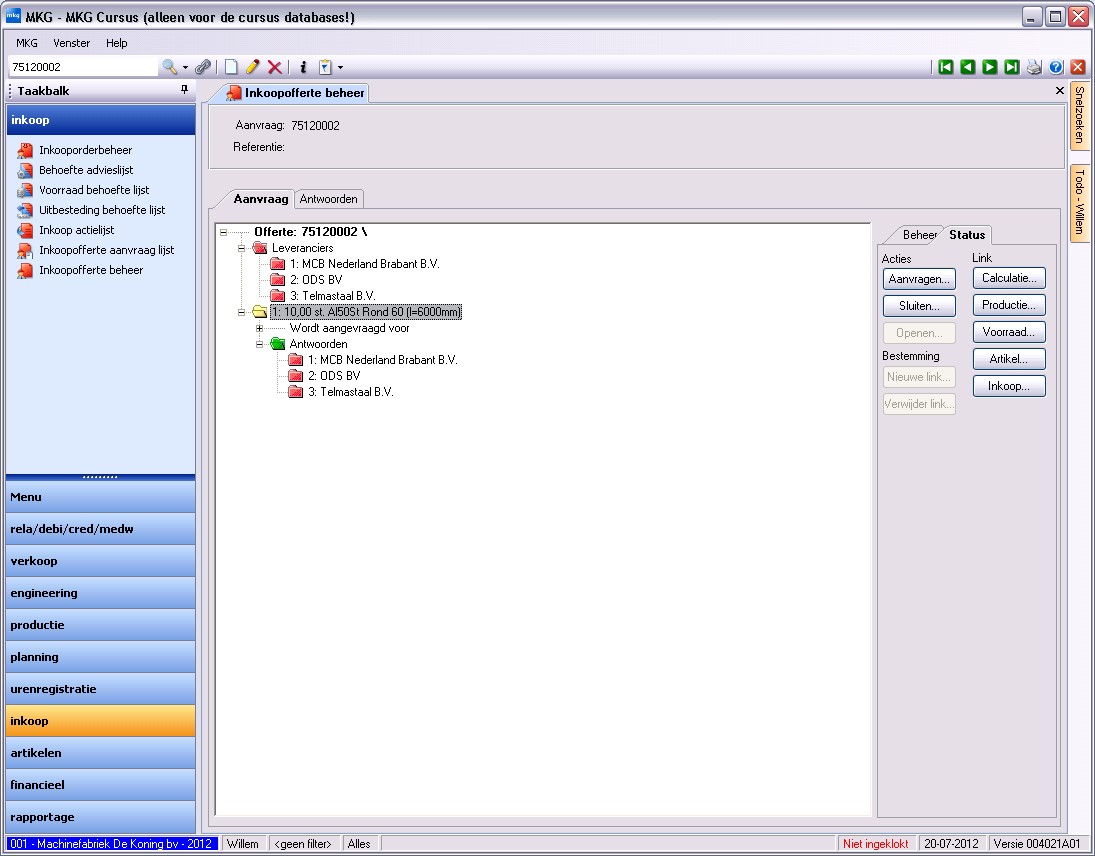

|
Om alleen de open inkoopoffertes te zien in Inkoopoffertebeheer kan gebruikgemaakt worden van het filter ‘Alles’ of ‘Actueel’ linksonder in het scherm. |
Ongelinkte inkoopofferte aanmaken
In de regel zullen prijsaanvragen voortkomen uit impulsen/behoeftes uit andere processen binnen de organisatie. Er bestaat natuurlijk altijd de mogelijkheid om bijvoorbeeld zonder materiaalbehoefte een prijsaanvraag te doen. Denk hierbij aan een prijsaanvraag bij verschillende leveranciers voor een nieuwe machine. In de werkbalk van de module kan via de knop Nieuw een ‘losse’ aanvraag worden aangemaakt.
Wanneer er gekozen wordt voor een nieuwe offerte, moet handmatig worden aangegeven bij welke leveranciers/relaties iets moet worden aangevraagd (headers) en waarvan er prijzen moeten worden aangevraagd (regels).
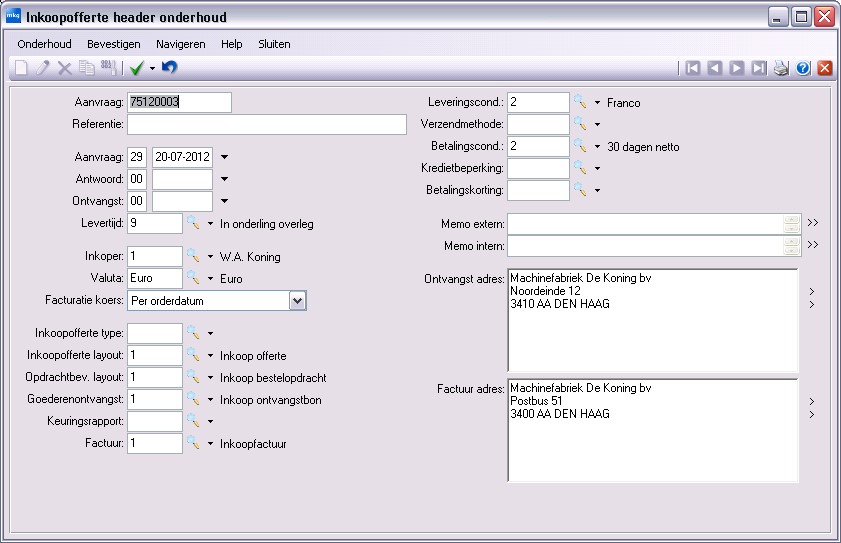
- Aanvraag. Uniek aanvraagnummer van deze inkoopofferte.
- Referentie. Extra referentie voor de inkoopofferte.
- Aanvraag. Datum waarop de offerte is aangemaakt.
- Antwoord. Datum waarvoor antwoord gewenst is.
- Ontvangst. Gewenste ontvangstdatum van de goederen.
- Levertijd. Gewenste levertijd van de goederen.
- Inkoper. De verantwoordelijke inkoper.
- Valuta. De valuta van de bestelopdracht. Let wel op dat de valutakoers gevuld is als er van de standaard valuta afgeweken wordt.
- Facturatie koers. Het moment waarop de koers van de valuta anders dan de administratievaluta vastgezet dient te worden: per orderdatum, per ontvangstdatum of per factuurdatum.
- Inkoopofferte type. Het type inkoopofferte.
- Inkoopofferte Lay-out. Lay-out van de inkoopofferte.
- Opdrachtbev. Lay-out. Lay-out van de bestelopdracht.
- Goederenontvangst. Lay-out van de goederenontvangstbon.
- Keuringsrapport. Lay-out van het keuringsrapport.
- Factuur. Lay-out van de inkoopfactuur.
- Leveringscond.. Leveringsconditie van de bestelopdracht.
- Verzendmethode. Verzendmethode van de bestelopdracht.
- Betalingscond.. Betalingsconditie van de bestelopdracht.
- Kredietbeperking. Kredietbeperking van de bestelopdracht.
- Betalingskorting. Betalingskorting van de bestelopdracht.
- Memo extern. De tekst die in dit memoveld komt te staan zal meegenomen worden op de inkoopofferte.
- Memo intern. De tekst die in dit memoveld komt te staan is voor interne communicatie. Deze tekst zal niet op de inkoopofferte meegenomen worden.
- Ontvangst adres. Het ontvangstadres dat op de bestelopdracht zal komen te staan.
- Factuur adres. Het factuuradres dat op de bestelopdracht zal komen te staan.
Aanmaken offerteregel
Op het moment dat de header aangemaakt is, kunnen de offerteregels toegevoegd worden. Door binnen Inkoopoffertebeheer de bovenste regel in de treeview te selecteren en vervolgens onder het tabblad ‘Beheer’ op de knop Nieuw te klikken zal het scherm 'Inkoopofferte regel onderhoud' openen.
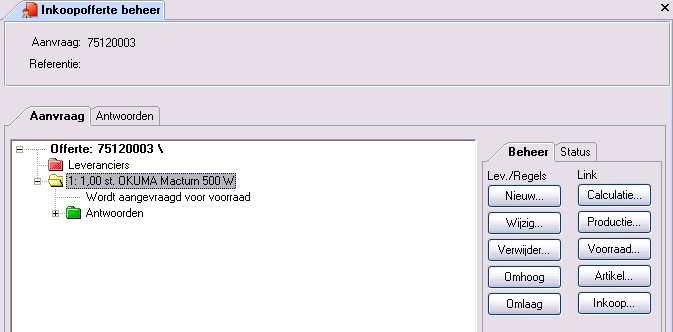
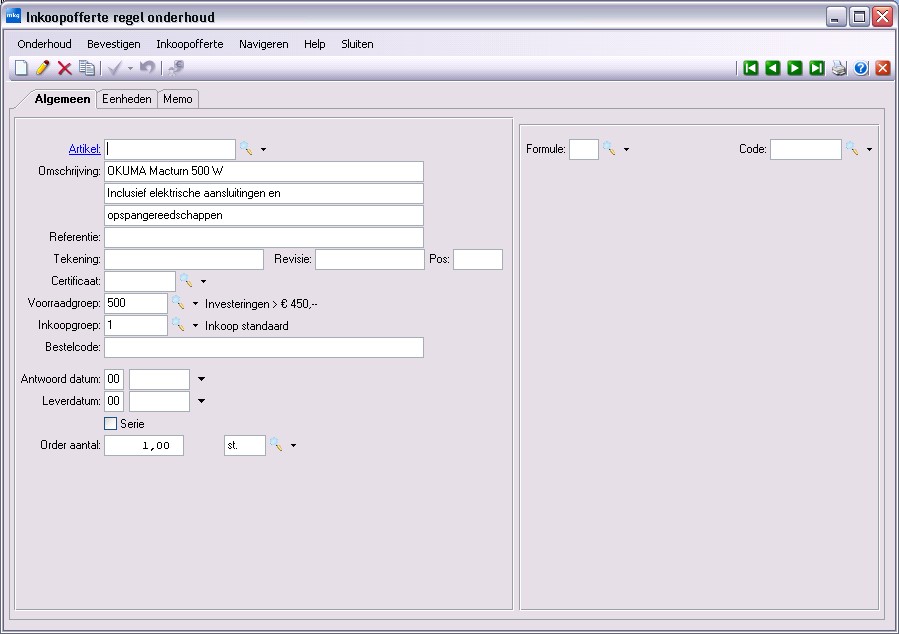
Er zijn drie mogelijkheden om regels in te voeren:
- Door gebruik te maken van een artikel.
- Door gebruik te maken van een omschrijving.
- Met behulp van VRM (versnelde rekenmethode).
Artikel
Op het moment dat het artikel geselecteerd is, zal MKG zo veel mogelijk gegevens overnemen uit Artikelbeheer.
Tabblad Algemeen
- Artikel. Selectieveld om een artikel te selecteren.
- Omschrijving. Omschrijving van de materiaalregel.
- Referentie. Regelspecifieke referentie. Wordt automatisch gevuld vanuit de header.
- Tekening. Tekeningnummer van de regel.
- Revisie. Revisienummer van de tekening.
- Pos. Positienummer van de regel op de bijbehorende tekening.
- Certificaat. Hier kan het gewenste certificaat geselecteerd worden.
- Voorraadgroep. Veld voor het selecteren van de voorraadgroep om de financiële afhandeling naar de voorraad te kunnen boeken. Wanneer deze is ingevuld bij het artikel, wordt deze automatisch gevuld.
- Inkoopgroep. Veld voor het selecteren van de inkoopgroep om de financiële afhandeling naar de inkoop te kunnen boeken. Wanneer deze is ingevuld bij het artikel, wordt deze automatisch gevuld.
- Bestelcode. De bestelcode, zoals deze bekend is bij de crediteur. Wanneer deze is ingevuld in het artikel of bij de prijsafspraken, wordt deze automatisch gevuld.
- Ontvangst. De gewenste leverdatum van deze regel. Wanneer deze is ingevuld in de header, wordt deze automatisch gevuld.
- Serie. Wanneer deze gemarkeerd wordt, is het mogelijk om meerdere series op te geven.
- Order aantal. Aantal van de orderregel met bijbehorende eenheid gekozen uit de eenhedentabel.
Tabblad Eenheden
- Ontvangst eenheid. De eenheid die op de pakbon komt te staan.
- Factuur eenheid. De eenheid die op de factuur komt te staan.
Tabblad Memo
- Memo intern. De tekst die in dit memoveld komt te staan is voor interne communicatie. Deze zal niet op de inkoopofferte meegenomen worden.
- Memo extern. De tekst die in dit memoveld komt te staan zal meegenomen worden op de inkoopofferte.
Omschrijving
Wanneer er geen gebruik wordt gemaakt van een artikel of VRM, kan men volstaan met alleen de velden Omschrijving, Referentie, Voorraadgroep, Inkoopgroep en Order aantal in te vullen.
VRM
Voor het bestellen via de VRM-methode selecteert men bij ‘Formule’ een VRM-formule, waarna het scherm getoond wordt volgens deze afbeelding:
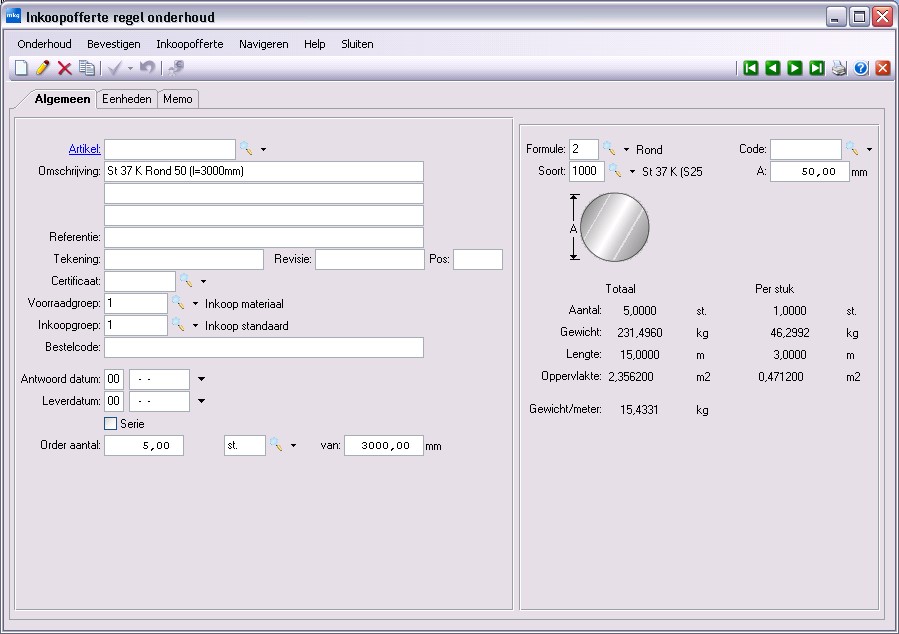
De volgende gegevens dienen ingevoerd te worden op het tabblad 'Algemeen':
- Formule. Keuzeveld om een formule te selecteren.
- Code. Selectieveld om een genormaliseerd materiaal te selecteren. Dit veld is niet verplicht, maar door hier een genormaliseerd materiaal te selecteren zullen de materiaalsoort en de parameters gevuld worden.
- Soort. Selectieveld om de materiaalsoort te selecteren.
- A.... Diverse parametervelden die ingevoerd kunnen worden, afhankelijk van de gekozen formule.
- Omschrijving. De omschrijvingregel wordt automatisch opgebouwd.
Toevoegen van een leverancier of relatie
Selecteer de regel ‘Leveranciers’ in de boomstructuur:
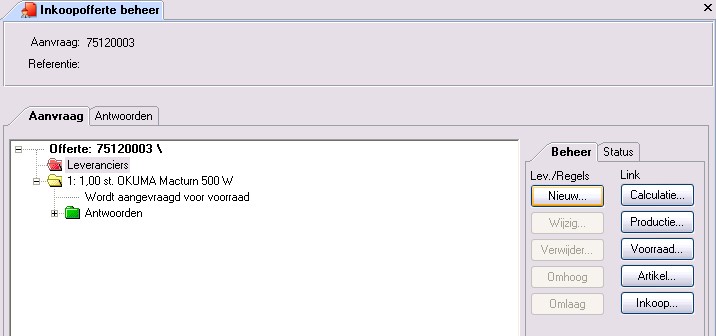
Klik vervolgens onder het tabblad ‘Beheer’ op de knop Nieuw. Hierdoor zal het scherm 'Inkoopofferte header onderhoud' geopend worden waar de crediteuren ingevuld kunnen worden.
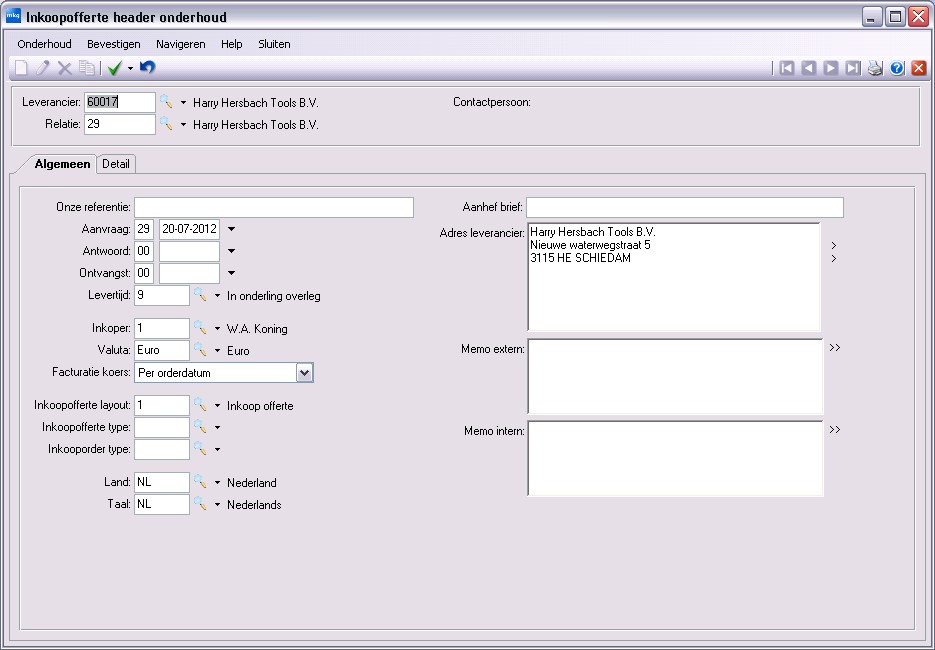
In het scherm moet de leverancier ingevuld worden. Het is mogelijk om meerdere leveranciers per offerte aan te maken. Ook is het mogelijk om de aanvraag bij een relatie te neer te leggen die nog geen leverancier (crediteur) is.
Inkoopofferte aanvragen
Wanneer via het tabblad ‘Status’ gekozen wordt voor de actie ‘Aanvragen’, kan de inkoopofferte aangevraagd worden. Klik bij de komende vraag op Ja.
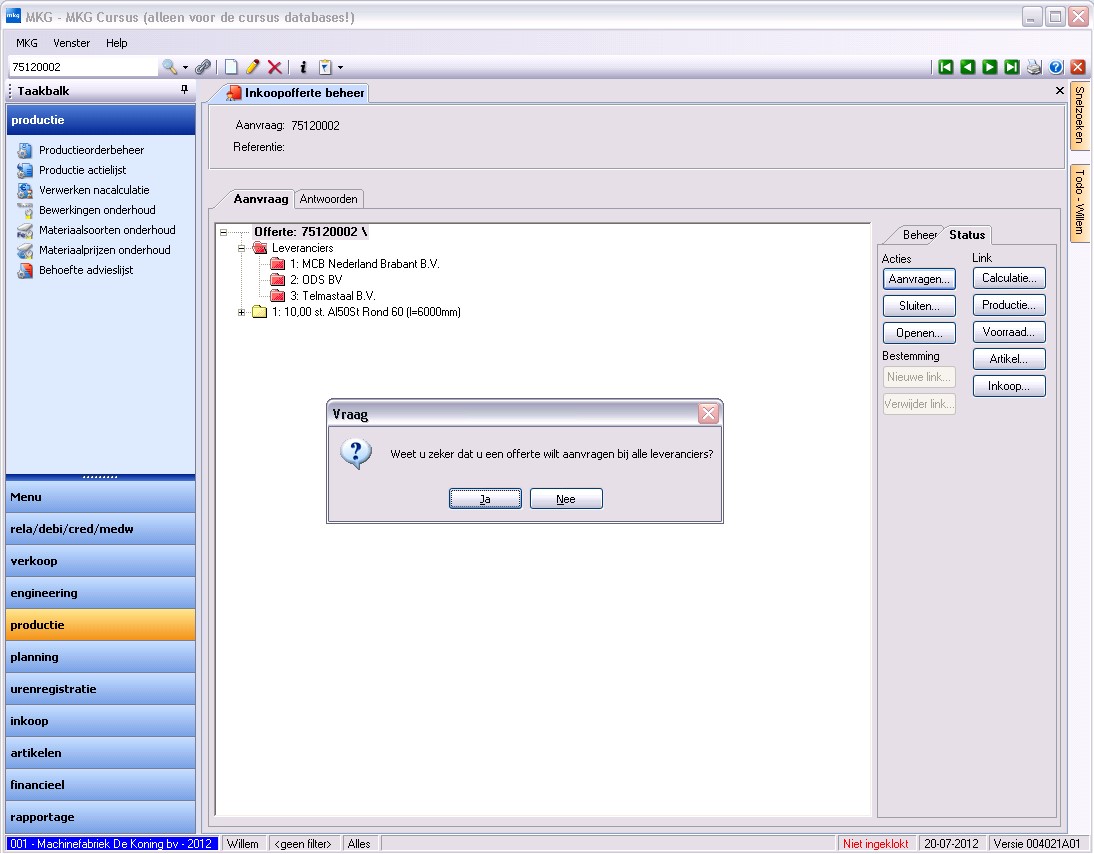
De inkoopofferte verschijnt nu op het scherm. Wanneer er meerdere crediteuren of relaties zijn ingevuld, zal er ook voor iedere crediteur/relatie een apart document worden gegenereerd en getoond. Deze kunnen worden opgestuurd naar de betreffende crediteur/relatie.
Inkoopofferte antwoorden
Via het tabblad ‘Antwoorden’ kunnen antwoorden van de crediteur/relatie ingevuld worden.
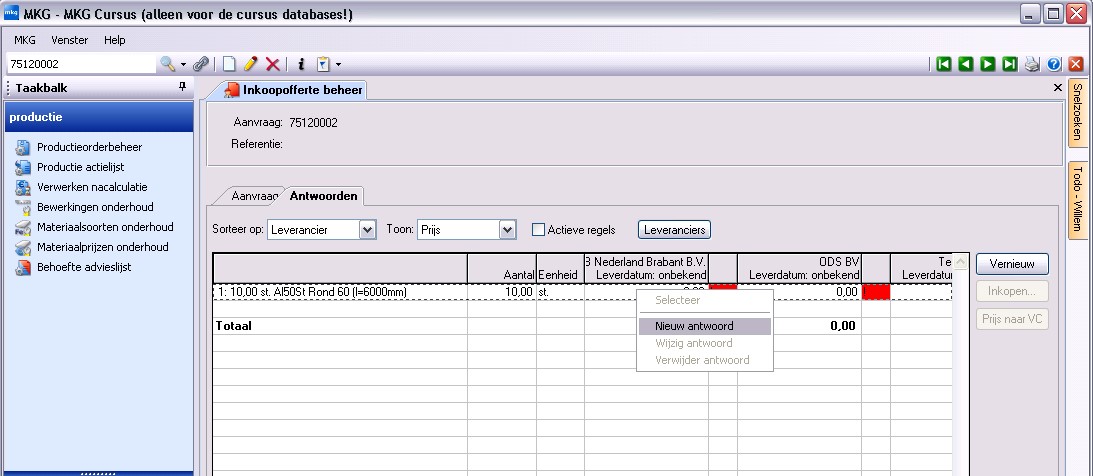
Door met de linkermuisknop op het bedrag van de regel te klikken en daarna te kiezen voor 'Nieuw antwoord', verschijnt het scherm:
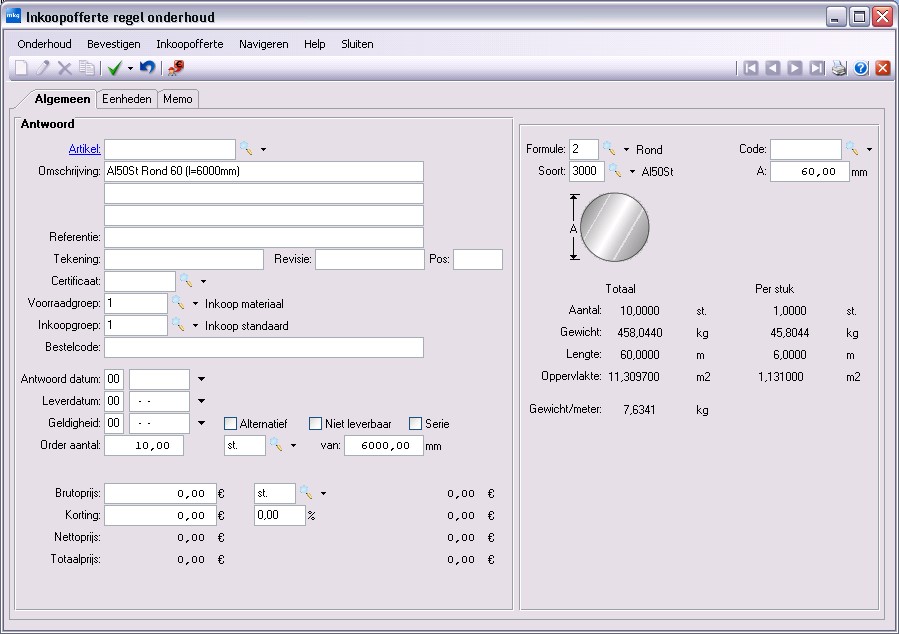
Hier kan het geven antwoord van de crediteur/relatie worden ingevuld. Daarbij kan worden aangegeven dat het bijvoorbeeld om een alternatief gaat, dat het product niet leverbaar is of dat het gaat om serieprijzen die zijn ontvangen.
Doorzetten inkoopofferte naar inkooporder
Via het tabblad ‘Antwoorden’ kunnen inkoopoffertes worden doorgezet naar inkooporder.
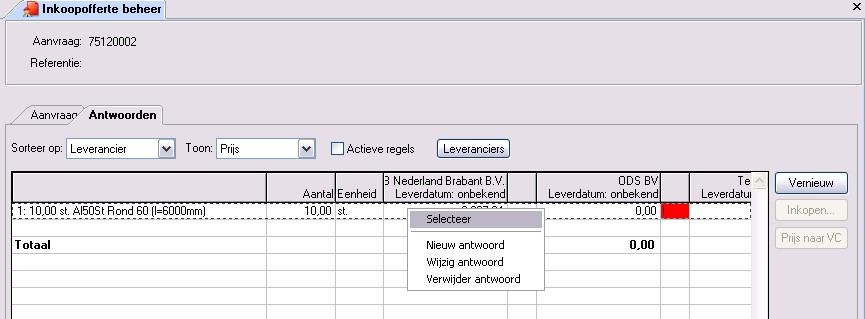
Door met de linkermuisknop op het bedrag van de regel te klikken en daarna te kiezen voor ‘Selecteer’ worden de knoppen Inkopen… en Prijs naar VC actief. We lichten de mogelijkheden van beide actieknoppen toe.
Aanmaken inkooporder
Met deze keuze kan van het geselecteerde antwoord een inkooporder worden aangemaakt. Indien de aanvraag reeds gekoppeld was aan een materiaalbehoefte, zal deze koppeling blijven bestaan in de inkooporder die wordt aangemaakt:
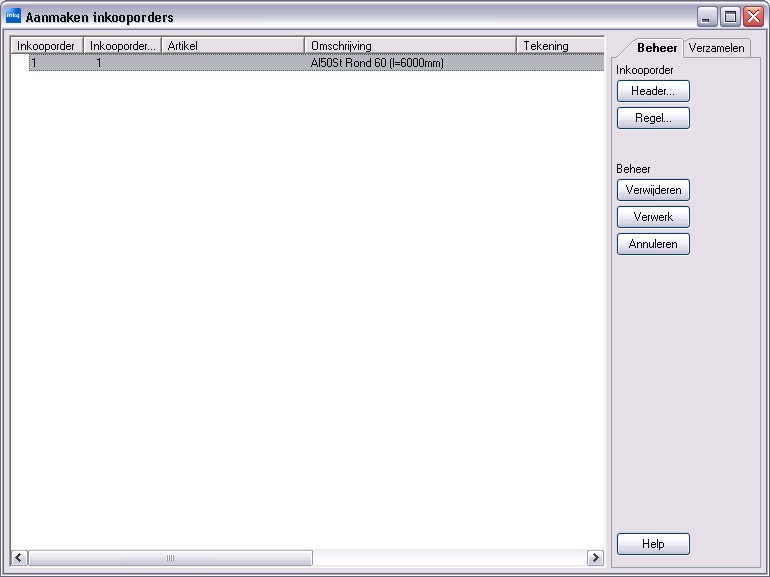
Wanneer er gekozen was om een relatie in te geven, zal nu via de knop Header… de crediteur geselecteerd moeten worden. Een inkooporder kan namelijk niet aangemaakt worden zonder crediteur.
Prijs naar VC
De tweede actieknop betreft Prijs naar VC. Na het klikken op deze knop zal een vraag gesteld worden, omdat het overschrijven van voorcalculatorische prijzen vergaande consequenties kan hebben en derhalve bewust moet worden gekozen:

Gerelateerd
- Published:11 okt 2019 10:27
- TypeHandleidingen
- Category
- Product
- AvailabilityOpenbaar